Biểu hiện: Khi xóa danh mục: Cán bộ, Khách hàng, Nhà cung cấp, Vật tư…phần mềm báo “…đã có phát sinh, không thể xóa được”.
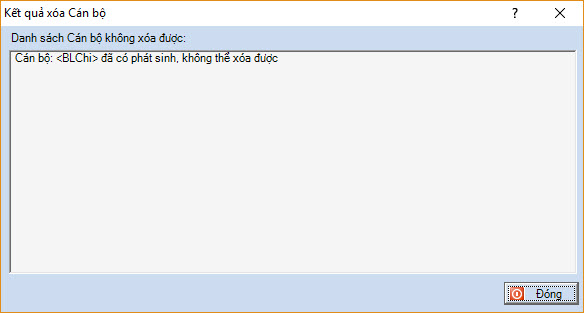
Cách khắc phục:
Trường hợp 1: Không muốn hiển thị khi chọn trên chứng từ và không muốn xóa các chứng từ đã phát sinh
- Vào Danh mục\Cán bộ (Hoặc Khách hàng,nhà cung cấp, Cán bộ, VTHH…..)
- Nhấn chuột phải vào đối tượng không cần theo dõi, nhấn Sửa.
- Tích chọn “Ngừng theo dõi”. Nhấn Cất.
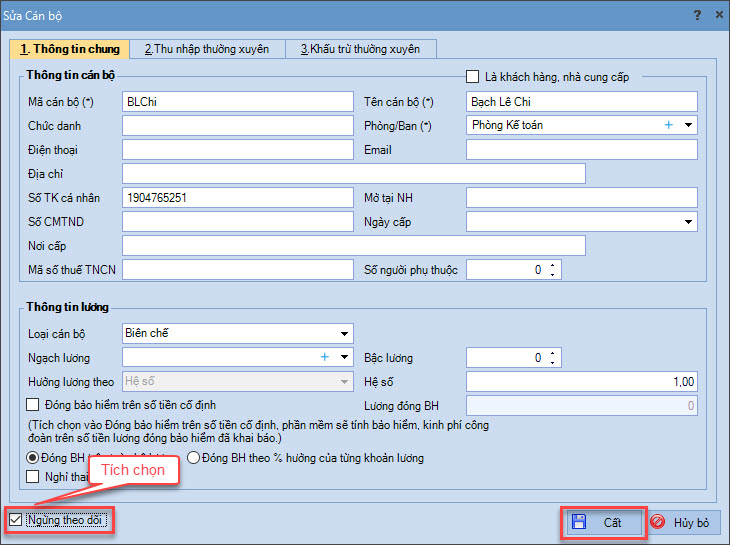
Trường hợp 2: Muốn xóa hẳn các danh mục
Bước 1: Vào Nghiệp vụ\Nhập số dư ban đầu để kiểm tra các danh mục cần xóa có số dư từ năm trước chuyển sang không nếu có thì cần phải xóa số dư đi.
Bước 2: Vào Tìm kiếm. Chọn điều kiện tìm kiếm sau đó nhấn Cập nhật\Tìm.
Phần mềm sẽ lọc tất cả các chứng từ phát sinh liên quan đến đối tượng lọc, bạn mở chứng từ lên để kiểm tra lại và xóa.
Ví dụ: Để xóa danh mục: Cán bộ
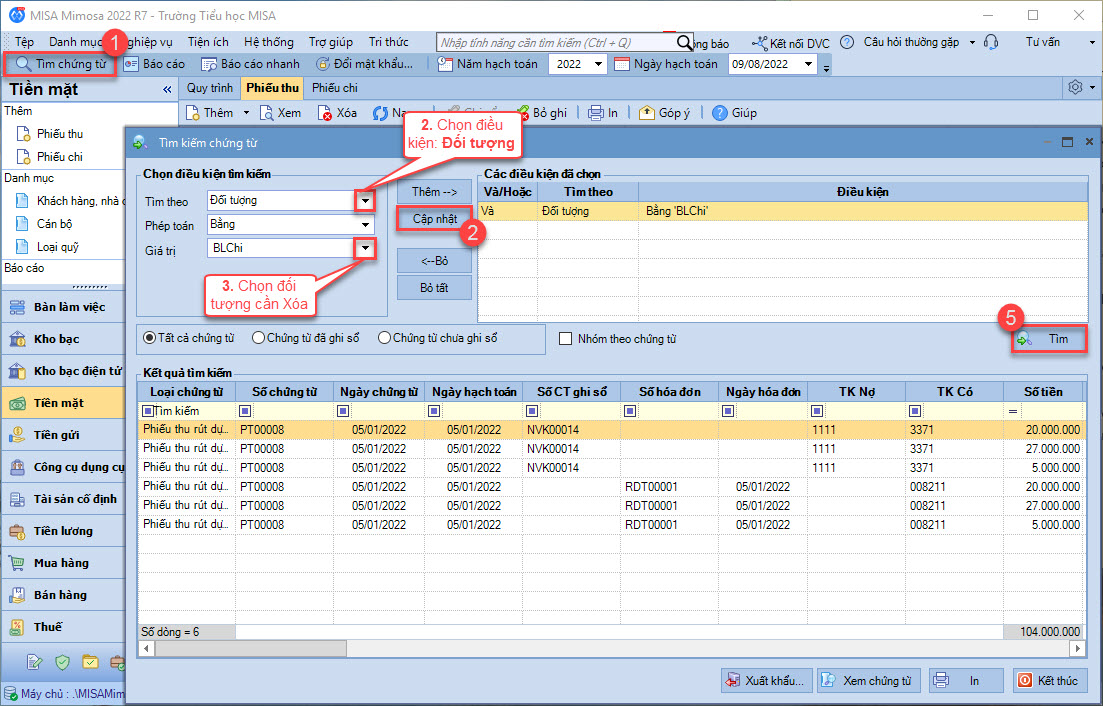
Bạn thực hiện tương tự đối với các danh mục còn lại và tìm theo điều kiện tìm kiếm như sau:
- Vật tư hàng hóa, CCDC: điều kiện là Tìm theo Vật tư/CCDC.
- Kho: điều kiện là Tìm theo Kho.
- TSCĐ: điều kiện là Tìm theo Tài sản cố định.
- Loại quỹ: điều kiện là Tìm theo Loại quỹ có , sau đó tìm tiếp Loại quỹ nợ.
- Tài khoản ngân hàng, kho bạc: điều kiện là Tìm theo Tài khoản NH,KB nợ, sau đó tìm tiếp Tài khoản NH, KB có.





